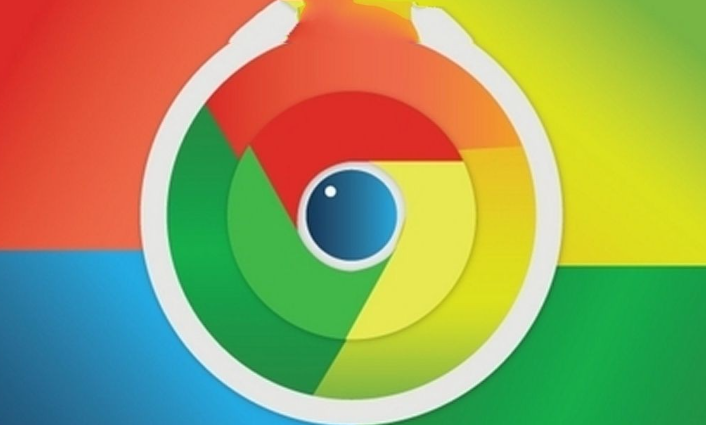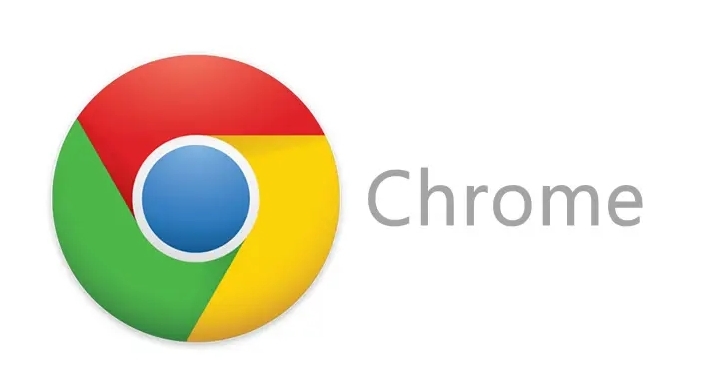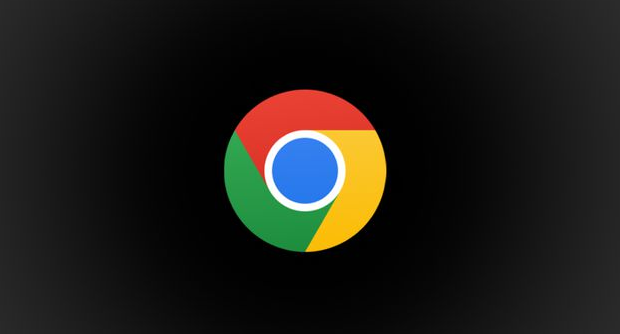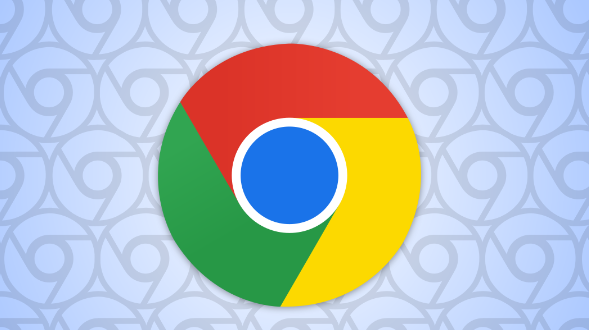教程详情
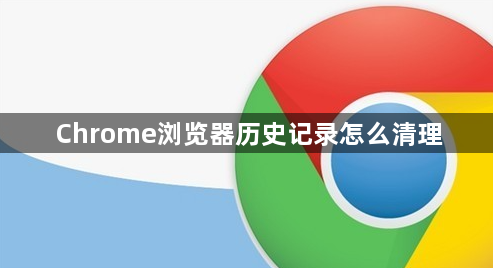
一、快速打开历史记录页面
1. 使用快捷键:按下`Ctrl+H`(Windows/Linux)或`Cmd+Y`(Mac),直接跳转到历史记录页。
2. 通过菜单访问:点击浏览器右上角的三个点→选择“历史”→再次点击“历史”进入页面。
3. 地址栏直达:在地址栏输入`chrome://history`并回车,可跳过菜单步骤。
二、手动删除特定历史记录
1. 单条删除:在历史记录页左侧列表中,点击日期或网站分类。右键点击条目→选择“删除”,或点击条目右侧的“×”图标。
2. 批量删除:按住`Ctrl`(Windows)或`Cmd`(Mac)键,依次点击多个条目→右键选择“删除”。
三、批量清除浏览数据
1. 进入设置页面:点击右上角三个点→选择“设置”→向下滚动至“隐私和安全”板块→点击“清除浏览数据”。
2. 选择清理内容:勾选“浏览历史记录”(必选),可同时选择“Cookie及其他网站数据”“缓存的图片及文件”等。若需彻底清理,建议全选。
3. 设置时间范围:选择“所有时间”以删除全部历史,或按需选择“过去一小时”“过去24小时”等。
4. 确认清理:点击“清除数据”→在弹出提示中确认,浏览器将自动执行操作并重启。
四、其他实用技巧
1. 隐身模式:点击浏览器右上角的隐身模式图标(或按`Ctrl+Shift+N`)→在无痕模式下浏览,历史记录将不会被保存。
2. 自动清理设置:在“清除浏览数据”页面→勾选“退出浏览器时自动清除”→选择需删除的数据类型→下次关闭浏览器时自动清理。
3. 异常处理:若清理后出现网页加载异常,可尝试关闭“硬件加速”(设置→系统→取消勾选“使用硬件加速模式”)。